
Možná jste už roky nepoužívali Gmail. Možná se chcete obecně postavit proti Googlu. Možná si nejste jisti, proč jste si vůbec vytvořili účet Google. Ať je váš důvod jakýkoli, Google vám překvapivě usnadňuje smazání účtu.
První: Stáhněte si své e-maily Google a další data
Jakmile svůj účet smažete, je úplně pryč a to zahrnuje všechny informace, které jste uložili ve službách Google. Chcete-li uložit své e-maily, nahraná videa z YouTube a vše, co jste za ta léta přidali do služeb Google, musíte je nejdříve zálohovat.
Google naštěstí nabízí nástroj, jak toho dosáhnout. Jděte do Google Takeout a můžete hromadně stáhnout všechna svá data Google. Například vaše historie Gmailu je nabízena jako stahování mbox, které můžete otevřít v e-mailovém programu, jako je Mozilla Thunderbird .
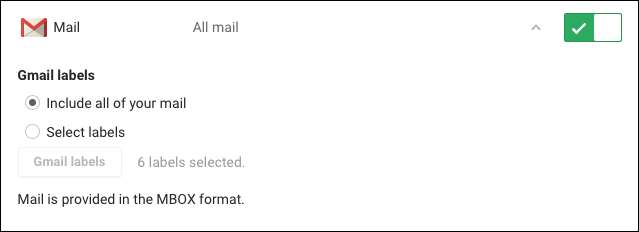
Proces je přímočarý, ale existuje spousta možností. Jsme nastínili jak používat Google Takeout dříve, pokud chcete více podrobností. Alternativně jsme nastínili jiný způsob zálohujte svůj účet Gmail než budete pokračovat, zkontrolujte si to, pokud si nejste jisti, co dělat se stahováním mbox.
PŘÍBUZNÝ: Jak stáhnout záložní archiv všech vašich Gmail, kalendáře, dokumentů a dalších dat Google
Smazání účtu: Máte dvě možnosti
Jděte do Stránka oficiálních preferencí Google a uvidíte několik možností: smazat produkty nebo smazat účet a data Google.

První možnost umožňuje odstranit konkrétní služby, včetně Gmailu. Použijte toto a můžete smazat všechny své e-maily spolu s vaší e-mailovou adresou, ale zbytek účtu Google ponechat funkční. Druhá možnost odstraní vše, co váš účet Google dělá, včetně YouTube a Disku Google, a všechny dokumenty, které jste do těchto služeb nahráli.
Zde je ukázka toho, jak obě tyto možnosti fungují, se snímky obrazovky pro každý krok.
Smažte pouze svůj účet Gmail
První možnost „smazat produkty“ vám poskytne seznam služeb Google, které používáte, a kliknutím na koš můžete některou z nich smazat.
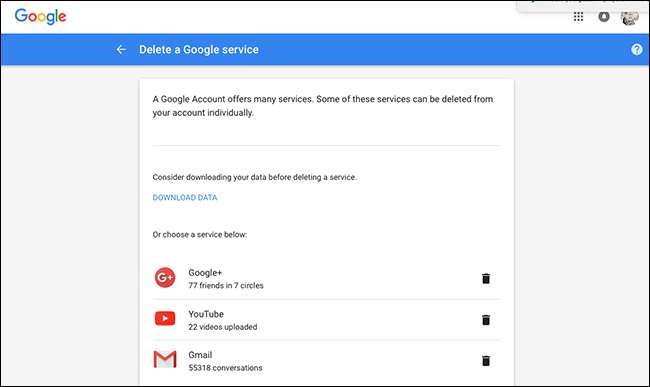
Chcete-li smazat svůj účet Gmail, klikněte na koš vedle Gmailu.
Podle Google , smazání účtu Gmail znamená:
- Vaši adresu Gmailu nebudete moci v budoucnu použít vy ani nikdo jiný.
- Vaše e-maily budou smazány.
- Váš účet Google, včetně nákupů provedených na Google Play a historie vyhledávání, nebude smazán.
Když kliknete na koš vedle Gmailu, budete vyzváni, abyste sem přidali další e-mailovou adresu, kterou použijete pro přístup k vašim dalším službám Google (Disk Google, YouTube atd.).

Zadejte svou aktuální primární e-mailovou adresu (nikoli adresu, kterou odstraňujete) a poté klikněte na Odeslat ověřovací e-mail. Na tento účet bude zaslán e-mail, který bude vypadat přibližně takto:
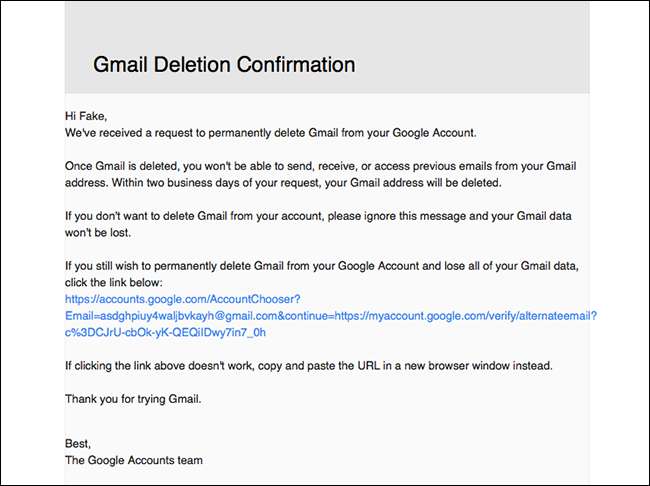
Pokračujte a klikněte na odkaz. Budete přesměrováni na další stránku, kde můžete ještě jednou potvrdit, že to chcete udělat.
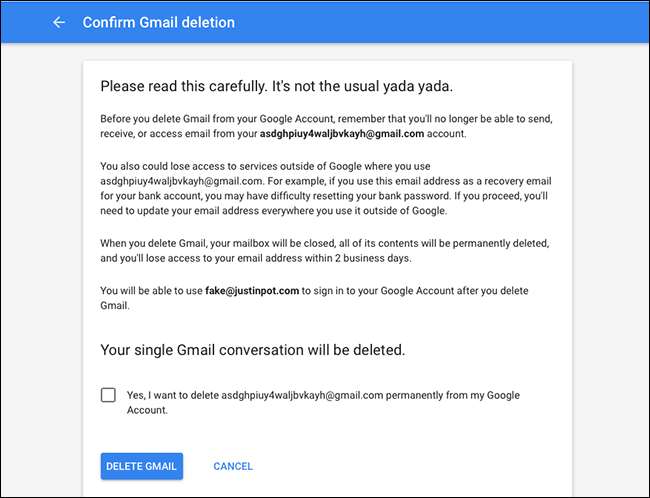
Toto je vaše poslední varování, takže si musíte být naprosto jisti, že vše je zálohováno, než kliknete na zaškrtávací políčko a kliknete na „Smazat účet“.

Jakmile to uděláte, oficiálně jste smazali svůj účet Gmail. Stále se můžete přihlásit ke svému účtu Google, abyste měli přístup k věcem, jako je YouTube, ale budete muset použít novou e-mailovou adresu, kterou jste zadali dříve.
Smažte celý svůj účet Google
Pokud smazání účtu Gmail nestačí, můžete také smazat celý svůj účet Google. Doporučujeme vám stahujte a archivujte všechna svá data Google než to uděláte. To zahrnuje vaše e-maily, kontakty, dokumenty na Disku Google a dokonce i vaše nahraná videa z YouTube.
Proces smazání celého vašeho účtu Google je ve skutečnosti jednodušší než jen smazání vašeho Gmailu. Nejprve budete požádáni, abyste potvrdili, že to je to, co vlastně chcete dělat. Předtím, než zaškrtnete políčka a kliknete na „Smazat účet“, buďte si naprosto jisti, protože tak bude po dokončení všech vašich údajů odstraněno.

Dále se dozvíte, že váš účet byl smazán.
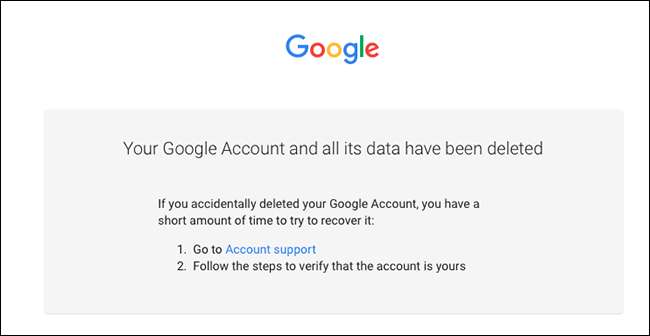
A je to. Máte velmi krátké okno, kde můžete svůj účet potenciálně obnovit, ale buďte na to rychlí. Opravdu je nejlepší, abyste tento proces nespustili, dokud si nebudete zcela jisti, že jste vše zálohovali a účet již dále nepoužíváte.







